¿Cómo cambiar mi nombre de usuario en Windows 10 con PowerShell o CMD?

Ahora los ordenadores pueden ser usados por una sola persona o sino por múltiples personas, esto gracias a que Windows 10 te permite crear varios usuarios. A cada uno de los usuarios se les puede designar un nombre al crearlos y se les puedes cambiar cuando el administrador o el dueño de la cuenta lo desee.
https://youtu.be/Zpoki5nBTp8
Si en tu ordenador tienes únicamente un usuario o si tienes más de uno, tu puedes cambiar el nombre todas las veces que se te antoje. En los posteriores párrafos se te explicará con mucha sencillez qué necesitas para cambiar tu nombre de usuario, cómo se cambia el nombre de usuario en Windows 10 y por qué algunas veces se puede cambiar el nombre de usuario.
¿Qué necesitas para cambiar el nombre de la cuenta de administrador en Windows 10?
Antes de pasar a explicar cómo es que se le cambia el nombre de usuario a un usuario de Windows, debemos mencionarte cada una de las cosas que tienes que tener. Si deseas cambiarle el nombre a la cuenta de administrador de Windows 10 de tu PC, debes primero tener permiso del administrador.
Al tener el permiso del administrador, le podrás hacer todos los cambios que quieras a ese usuario. Si deseas le puedes cambiar el nombre, ponerle contraseña, instalarle programas al ordenador y hacer muchas cosas más. Entonces, ya ha quedado claro que lo que necesitas para cambiar el nombre de usuario en Windows 10 son los permisos de administrador.

Por si no lo sabías, el sistema operativo Windows te da una opción con la cual es posible llegar a saber cuál es tu nombre de usuario para cambiarlo por otro.
¿De qué forma se cambia el nombre de usuario dentro de Windows 10?
Hay una manera realmente sencilla de cambiar el nombre de usuario de una cuenta de administrador de Windows. Esta es usando la sección ‘Configuración’. Desde la configuración de Windows se puede llevar a cabo un cambio de esta clase. Sin embargo, esta vez te explicaremos cómo cambiar tu nombre de usuario usando el CDM y el PowerShell.
Estos dos son programas de lectura de códigos que contiene el sistema. Desde estos programas para la lectura de códigos también se les pueden realizar cambios al equipo.
Desde el CMD
Cambiar el nombre de un usuario de administrador de Windows es algo muy simple si se hace desde el CDM. Mira qué cosas debes hacer:
- Enciende tu ordenador
- Ve al escritorio virtual
- Presiona la tecla ‘Windows’ y después la tecla ‘R’
- En el cuadro que se abrirá, hay que colocar el comando ‘sysdm.cpl’
- Para terminar, presiona la opción ‘Cambiar’, coloca en el nombre del equipo el nuevo nombre y dale clic a ‘Aceptar’

Si algún día le deseas cambiar nuevamente el nombre a tu ordenador, tendrías que repetir otra vez este breve proceso. Cabe destacar que usando el CDM no solamente se le puede cambiar el nombre de usuario a una computadora, sino que incluso se puede realizar la desinstalación de programas.
Esto es aplicable no únicamente desde el CDM de los ordenadores que posean sistema operativo Windows 10. En las computadoras que tengan versiones anteriores de Windows todavía se puede utilizar el CDM para quitar del sistema cualquier programa.
Usando PowerShell
Con PowerShell también se puede cambiar el nombre de usuario, pero es mucho más complicado. Esto es todo lo que debes hacer:
- Abre el PowerShell
- Coloca el comando ‘Get-LocalUser’
- Selecciona el usuario con el comando Rename- LocalUser – Name ‘Pon el nombre del usuario’ – NewName ‘Coloca el nombre nuevo que recibirá la cuenta’
- Para terminar, pulsa la tecla ‘Enter’ y los cambios se llevarán a cabo
Al poner cada uno de esos comandos dentro de PowerShell, tendrás que ver si el nombre del usuario en realidad se ha cambiado. Para ello, debes hacer lo siguiente:
- Abre el PowerShell
- Coloca el comando ‘Get-LocalUser’
- Pulsa ‘Enter’
- Ve la lista de nombres de usuario y revisa si el nombre se ha cambiado
Si llegas a tener algún tipo de problema con respecto al funcionamiento del PowerShell, te tocará ir a la web de soporte técnico de Microsoft el desarrollador de Windows.
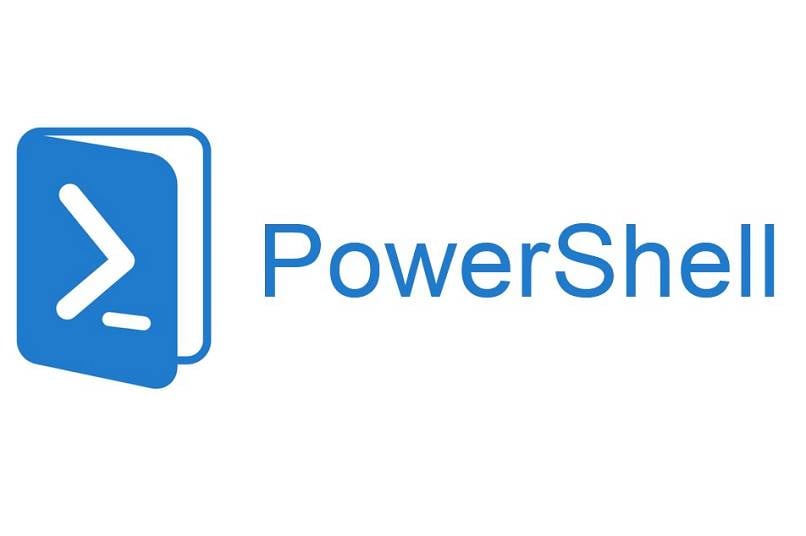
Buscando el comando Netplwiz
El Netplwiz es un comando que se puede usar en las búsquedas de Windows 10. Con dicho comando se accede directo a las cuentas de usuario de Windows y desde allí hay una manera de cambiar el nombre de los usuarios. Observa cuál es el proceso que tienes que ejecutar:
- Ve a la barra de tareas
- Presiona el icono de búsqueda
- Pon ahí en la barra para búsqueda la palabra ‘Netplwiz’
- Ahora, haz clic sobre el primer resultado
- Lo que sigue es seleccionar la cuenta a la cual le vas a cambiar el nombre
- Para terminar, sólo entra en las propiedades de esa cuenta, pon otro nombre para el usuario y guarda los cambios
¿Por qué no puedes cambiar el nombre de usuario en Windows 10?
En algunas ocasiones el ordenador no te dejará cambiar el nombre de tu usuario, esto quizás se deba a un problema con los permisos que posees sobre el equipo. La única forma de solucionar esta clase de problemáticas es llevando a cabo alguno de los procesos que se mencionaron antes, pero desde el usuario administrador.